Panasonic SC-HT340: Использование экранных меню
Использование экранных меню: Panasonic SC-HT340
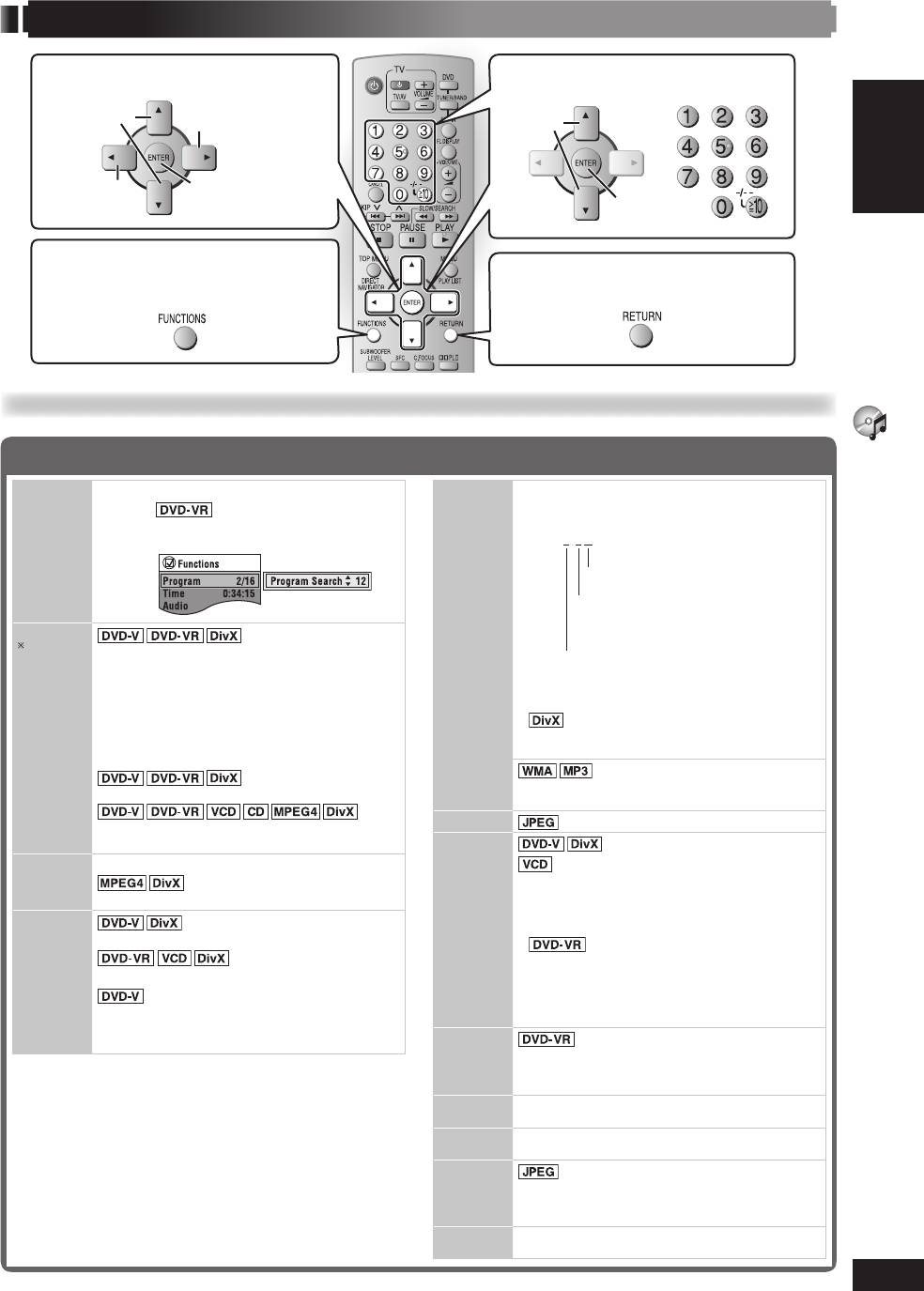
Использование экранных меню
2
Выберите меню.
3
Выполните установки.
Переход к
Выбор
следующему меню
Выбор
Возврат к
Подтверждение
предыдущему
Подтверждение
РУССКИЙ ЯЗЫК
меню
1
Отображение меню
4
Нажмите для выхода.
“Functions”.
ОПЕРАЦИИ С ДИСКАМИ
Показанные элементы отличаются у дисков разных типов.
Меню функций (Functions)
Program
Чтобы начать с определенного элемента
Audio
Тип сигнала/данных
Group
LPCM/PPCM/
ŸDigital/DTS/MP3/MPEG:Тип сигнала kГц
Пример:
Для выбора программы номер 12
Title
(Частота дискретизации)/bit/ch (Количество каналов)
Нажмите цифровые кнопки:
Chapter
[1] \ [2] \ [ENTER]
Пример: 3 /2 .1ch
Track
Playlist
.1: Низкочастотный эффект
Content
(не отображается, если нет сигнала)
0: Нет окружающего звучания
1: Монофоническое окружающее звучание
Time
2: Стереофоническое окружающее звучание
(Кроме
(левая/правая)
Для пропуска по нарастающей или по убывающей
*
1: Центральная
+R/+RW)
ENGLISH ENGLISH
(Time slip) (во время воспроизведения)
2: Левая фронтальная + Правая фронтальная
1. Нажмите кнопку [ENTER] два раза, чтобы
3: Левая фронтальная + Правая фронтальная +
отобразился индикатор Time Slip.
Центральная
2. Выберите время при помощи кнопок [5, ∞], затем
• При изменении настроек воспроизведения
нажмите кнопку [ENTER].
звука на видеодиске DivX может потребоваться
• Для быстрой смены шагов нажмите и удерживайте
некоторое время для начала воспроизведения.
кнопки [5, ∞].
Для отображения текущей скорости передачи
Для пуска с определенного времени
*
(Time Search)
битов или примерной частоты
Thumbnail
Для отображения эскизов изображений
Для изменения индикации оставшегося/истекшего
времени
Subtitle
(с субтитрами на нескольких языках)
Video
Для отображения количества пикселов
(только SVCD)
Fps (кадров в секунду) также
Для выбора языка субтитров
отображается.
• Включите опцию +R/+RW. Для субтитров, которые
не отображаются, может быть показан номер
Audio
(с несколькими звуковыми дорожками)
субтитра.
Для выбора аудио саундтрека
•
Надписи “On” или “Off” появляются
только при использовании дисков, содержащих
Для выбора “L”, “R” или “LR”
включающуюся /отключающуюся информацию
о субтитрах (Включающаяся /отключающаяся
(Диски караоке)
информация о субтитрах не может быть записана
Для выбора “On” или “Off” для песен
при использовании Panasonic DVD магнитофона).
Прочитайте дополнительную информацию в инструкции
Marker
к диску.
Чтобы вызвать маркер, записанный на
(VR)
рекордерах DVD-Video
Нажмите кнопку [5, ∞] \ Нажмите кнопку
[ENTER]
Angle
(с несколькими ракурсами)
Выбор угла видеоизображения
Rotate
Чтобы повернуть изображение
Picture
Slideshow
Включение/выключение слайд-шоу
Изменение скорости показа слайд-шоу
– от “1 Fast” до “5 Slow” (в шаг, равный 1-единице)
Other
(\ стp. 20)
RQT8592
Settings
19
RQT8043
RQT8592-1R_1RU.indd 19RQT8592-1R_1RU.indd 19 5/10/06 6:34:39 PM5/10/06 6:34:39 PM
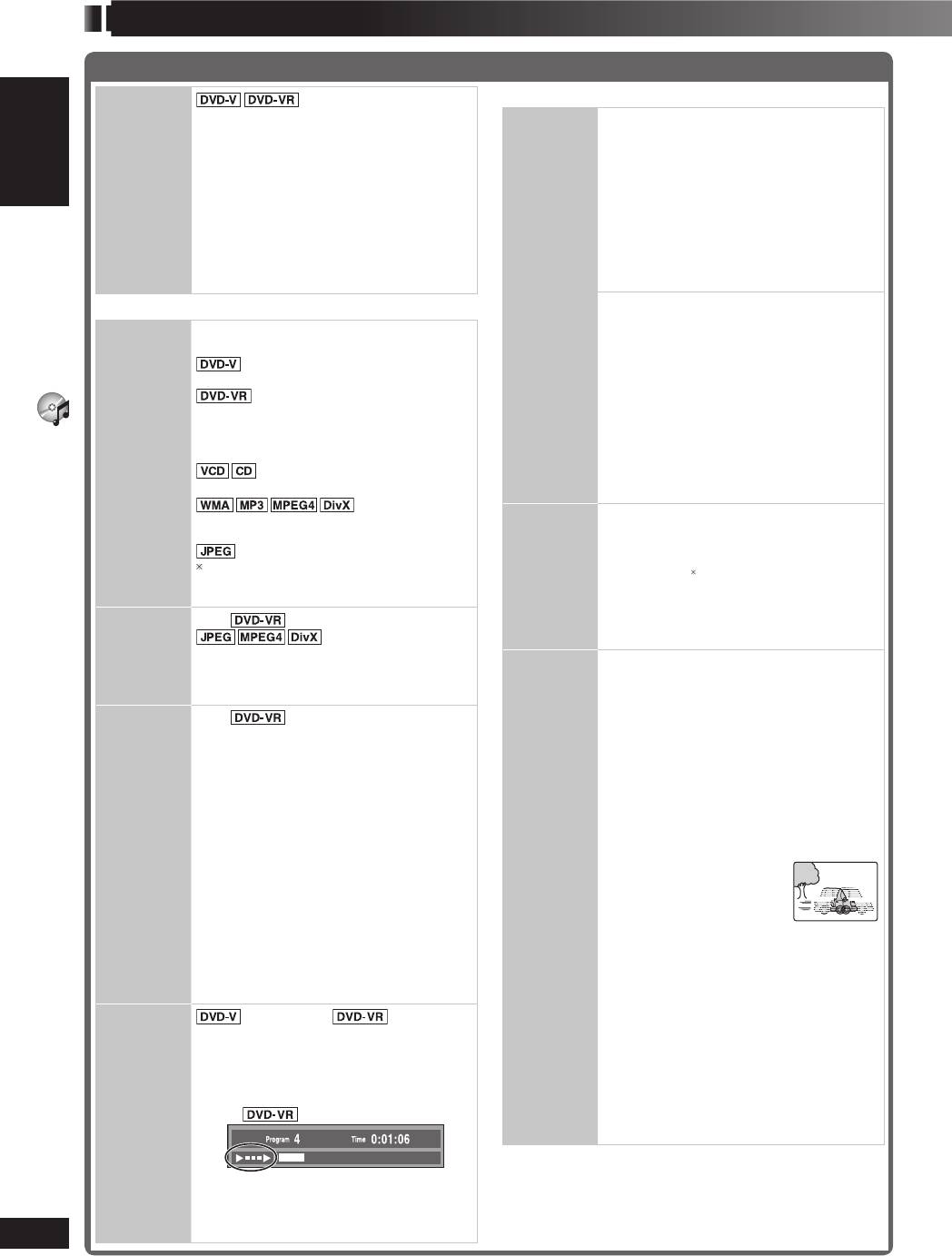
Использование экранных меню (продолжение)
Other Settings (Другие установки)
Play Speed
7 Picture Menu (Меню изображения)
Для изменения скорости воспроизведения
Picture Mode
Normal
– от “x0.6” до “x1.4” (в шаг, равный 0.1-единицы)
Cinema1 : Придает изображению больше
• Для продолжения воспроизведения нажмите
насыщенности и выделяет детали в
[3, PLAY].
темных сценах.
• После изменения скорости.
Cinema2 : Делает изображения более резкими и
– Система Dolby Pro Logic II и Sound Enhancement
выделяет детали в темных сценах.
РУССКИЙ ЯЗЫК
(звуковое улучшение) не имеют эффекта.
Animation : Подходит для анимации.
– Выходной аудио сигнал переключается в режим
Dynamic : Увеличивает уровень контрастности
2-канального стерео.
для изображений с высоким
– Частота дискретизации 96 кГц
разрешением.
преобразовывается в 48 кГц.
User : Выберите при помощи кнопок
• Данная функция может не работать в зависимости
[ENTER] “Picture Adjustment”
от записи диска.
(\
смотрите ниже
)
Picture Adjustment
7 Play Menu (Меню воспроизведения)
Contrast : Увеличивает уровень
Repeat
(Только если отображается истекшее время
контрастности между темными и
воспроизведения.)
светлыми частями изображения.
Brightness : Увеличивает яркость
:
изображения.
ОПЕРАЦИИ С ДИСКАМИ
Off (Выкл.) → Chapter (Глава) → Title (Раздел)
*
Sharpness : Производит настройку резкости
:
краев горизонтальных линий.
Off (Выкл.) → Program (Программа) → All (Все)
Colour : Производит настройку фона
Во время воспроизведения списка воспроизведения:
цветов изображения.
Off (Выкл.) → Scene (Сцена) → Playlist (Список
Gamma : Регулировка яркости темных
воспроизведения)
частей.
Depth Enhancer : Уменьшает грубые фоновые
:
помехи, чтобы усилить ощущение
Off (Выкл.) → Track (Дорожка) → All (Все)
глубины.
:
Video Output
Для выбора нужного качества изображения на
Off (Выкл.) → Content (Содержание) →
*
Mode
вашем телевизоре.
Group (Группа)
*
480p/576p (Строчный)
: Off (Выкл.) → Group (Группа)
*
*
480i/576i (Чересстрочный)
Индикатор “All” отображается во время
При нажатии “xxx
p” (progressive) появляется
“программного” воспроизведения или
окно подтверждения. Выберите “Yes” только при
воспроизведения “в произвольном порядке”.
подключении к телевизору, имеющему выход
прогрессивного формата изображения.
A-B Repeat
Кроме (Для неподвижного изображения)
*
Отображаемые числа зависят от воспроизводимого
ENGLISH ENGLISH
диска. Одно из верхних чисел отображается.
Для повтора определенного фрагмента
Transfer
Если вы выбрали “xxx
*
p” (progressive)
Нажмите кнопку [ENTER] в начальной и конечной
Mode
(\ смотри выше), выберите метод общения для
точках.
прогрессивного вывода для соответствия типу
Еще раз нажмите кнопку [ENTER] для отмены.
материала.
Marker
Кроме
• Настройка вернется в Auto или Auto1 когда лоток
Чтобы отметить до 5 позиций для повторного
для диска открыт, когда устройство выключается
воспроизведения
или выбирается другой источник.
Нажмите кнопку [ENTER]. (Устройство готово к приему
При воспроизведении дисков PAL, видео форматов
маркеров.)
MPEG4 или DivX
Чтобы отметить позицию:
Auto : Режим автоматически определяет пленку
Нажмите кнопку [ENTER] в нужной точке.
Чтобы отметить другую позицию:
или видеоматериал и соответственно
Нажмите кнопку [2, 3] для выбора “✱” \ Нажмите
конвертирует его.
кнопку [ENTER]
Video : Выберите при использовании Auto и в
Для вызова маркера:
случае искажения воспроизводимого
Нажмите кнопку [2, 3] \ Нажмите кнопку [ENTER]
видеоизображения.
Для удаления маркера:
Cinema : Выберите этот режим,
Нажмите кнопку [2, 3] \ Нажмите кнопку
если края пленки
[CANCEL]
повреждены и содержат
• Эта функция не работает во время программного
неровности при выборе
воспроизведения и воспроизведения в
режима Auto. Однако
произвольном порядке.
если видеоматериал деформирован как
• Добавленные Вами маркеры очищаются, когда Вы
показано на рисунке справа, выберите
открываете лоток диска или переключаете аппарат
режим Auto.
в режим ожидания.
При воспроизведении дисков NTSC
Advanced
(
Кроме
+R/+RW) (За
Auto1 : Автоматически определяет пленку
Disc Review
исключением остановленной части изображения и
и видеоматериал и соответственно
при воспроизведении списка воспроизведения)
конвертирует его.
Позволяет просматривать содержание диска и
Auto2 : В добавлении к Auto1, автоматически
запускать воспроизведение с выбранного места.
определяет пленку, содержащую различные
Можно выбрать “Intro Mode” или “Interval Mode” в
частоты смены кадров и соответственно
“Advanced Disc Review” в разделе “Disc” (\ стp. 22).
конвертирует их.
Пример:
Video : Выберите при использовании Auto1 и Auto2,
когда материал деформирован.
При нахождении необходимого заголовка или
программы, нажмите кнопку [3, PLAY].
RQT8592
• Для некоторых дисков и положений
воспроизведения данная функция может не
20
работать.
RQT8043
RQT8592-1R_1RU.indd 20RQT8592-1R_1RU.indd 20 5/10/06 6:34:46 PM5/10/06 6:34:46 PM
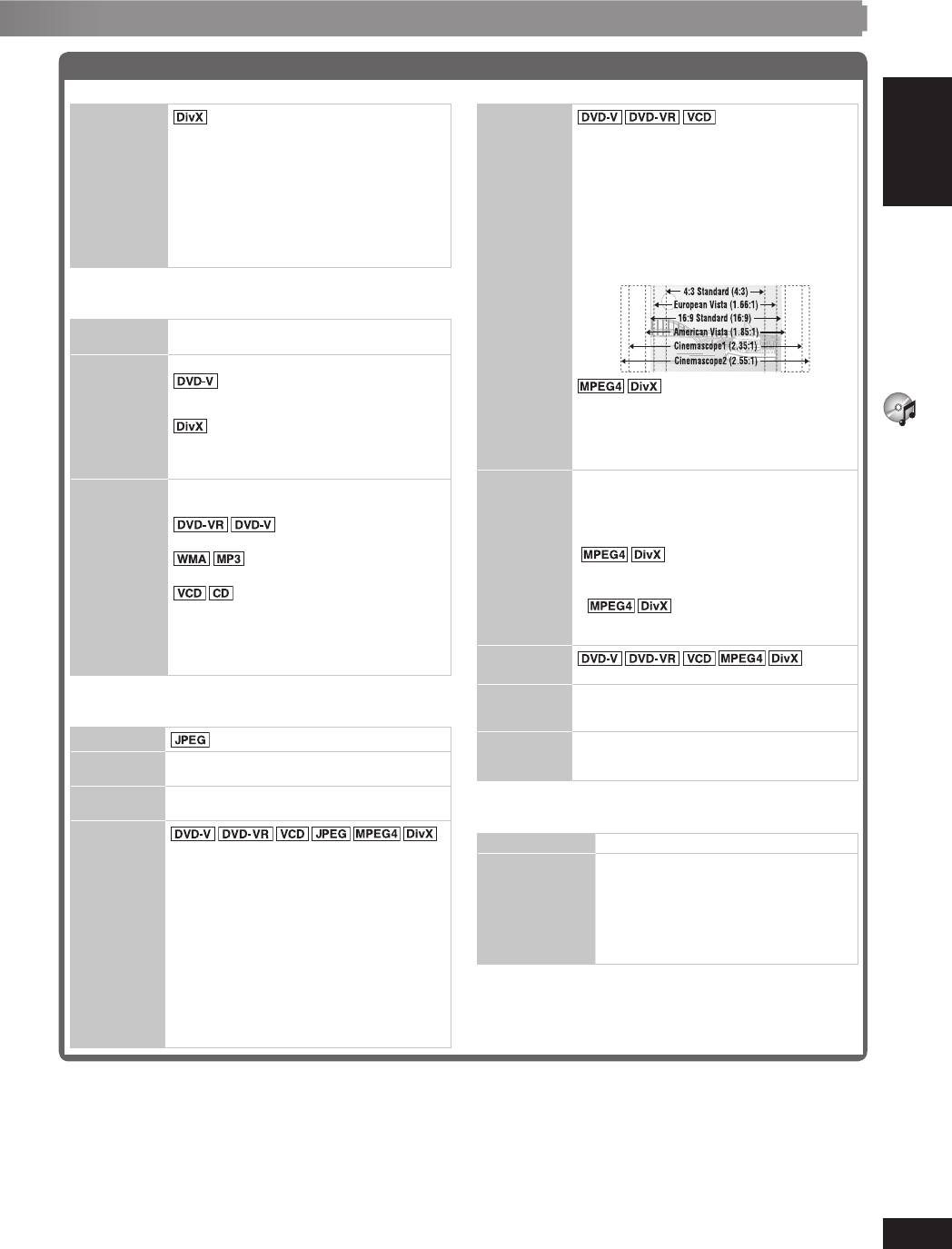
Other Settings (Другие установки) (продолжение)
7 Picture Menu (Меню изображения) (продолжение)
7 Display Menu (Меню дисплея) (продолжение)
Source Select
Just Fit Zoom
При выборе “Auto” происходит автоматическое
Для выбора размера экрана, соответствующего
распознавание способа организации видеоматериала
величине экрана Вашего телевизора.
DivX и осуществялется автоматическая настройка
Auto
выхода. В случае искажения изображения выберите
4:3 Standard
“I (Interlace)” или “P (Progressive)” в зависимости от
European Vista
способа организации материала при его записи на
РУССКИЙ ЯЗЫК
16:9 Standard
диск.
American Vista
Auto
Cinemascope 1
I (Interlace)
Cinemascope 2
P (Progressive)
Пример:
7 Audio Menu (Меню звука)
Dolby Pro
(\ стp. 27, Dolby Pro Logic II)
Logic II
Dialogue
Чтобы лучше слышать диалоги в фильмах
Enhancer
(Dolby Digital, DTS, MPEG, 3-канальный
ОПЕРАЦИИ С ДИСКАМИ
звук или с большим количеством каналов, если
Standard (x0,25 полноэкранный)
диалоги записаны на центральном канале)
Original (размер при записи)
(Dolby Digital, 3-канальный звук или с
Full (полноэкранный)
большим количеством каналов, с записанным на
• Данная функция может не работать в
центральном канале диалогом).
зависимости от записи диска.
On ↔ Off
Manual Zoom
Для того, чтобы дать изображение крупным или
Sound
Для приятного прослушивания в режиме
мелким планом вручную
Enhancement
аналогового звука
- в шаг 0,01-единицы от “x1.00” до “x1.60”
(Только записанные с 48 кГц
– в шаг 0,02-единицы от “x1.60” до “x2.00”
дисками)
– в шаг 0,05-единицы от “x2.00” до “x4.00”
(Запись дисков отличающаяся от
(
только)
8 кГц, 16 кГц или 32 кГц)
• Чтобы быстро изменить размер шага, нажмите и
удерживайте кнопку [5, ∞].
On ↔ Off
•
В зависимости от подключенного
• В зависимости от записи дисков это может не
телевизора и его настроек может быть
иметь эффекта.
невозможно увеличение до “x4.00”
ENGLISH ENGLISH
• Может не работать с MP3 на DVD-RAM или
Bit Rate
DVD-R/RW.
Display
On ↔ Off
GUI See-
Чтобы сделать отображаемое на экране меню
through
прозрачным,
7 Display Menu (Меню дисплея)
Off, On, Auto
Information
: On ↔ Off
GUI
Для регулировки яркости отображаемого на
Brightness
кране меню
Subtitle
от 0 до –60 (в шаг, равный 2-единицам)
–3 до +3
Position
Subtitle
Auto, от 0 до –7
Brightness
7 Other Menu (Другие меню)
4:3 Aspect
Setup
(\ стp. 22)
Чтобы выбрать, как показывать изображения,
снятые для экрана формата 4:3, на телевизоре
Play as DVD-VR,
Использование функций для дисков
формата 16:9
Play as HighMAT
с данными (\ стp. 17)
Normal: Горизонтально растягивает изображения.
или
(Для воспроизведения видеоматериалов
Auto: Расширяет изображения 4:3 в стиле
Play as Data Disc
MP3, JPEG, MPEG4 или DivX на DVD-RAM
“почтового ящика”, чтобы заполнить
или для воспроизведения диска HighMAT без
большую часть экрана. Другие
использования функции HighMAT)
изображения появляются полностью в
Выберите “Play as Data Disc”.
центре экрана.
Shrink: Изображения появляются в центре
экрана.
Zoom: Увеличивается до соотношения 4:3
Если Ваш телевизор имеет похожую функцию,
используйте ее для получения лучшего эффекта.
RQT8592
21
RQT8043
RQT8592-1R_1RU.indd 21RQT8592-1R_1RU.indd 21 5/10/06 6:34:49 PM5/10/06 6:34:49 PM
Оглавление
- Меры предосторожности
- Список кодов языков
- Содержание
- Аксессуары
- Простая установка
- Информация о диске
- Обзор кнопок управления
- Выполнение быстрой установки QUICK SETUP
- Основные операции воспроизведения
- Улучшенное воспроизведение
- Использование меню навигации
- Использование экранных меню
- Изменение установок плеера
- Использование радио
- Использование звуковых эффектов
- Использование микрофона
- Эксплуатация другого оборудования
- Руководство по устранению неполадок
- Уход и техническое обслуживание
- Глоссарий
- Технические характеристики
- Заходи безпеки
- Список мовних кодів
- Зміст
- Аксесуари
- Просте встановлення
- Інформація про диск
- Огляд органів управління
- Здійснення швидкої настройки QUICK SETUP (ШВИДКА НАСТРОЙКА)
- Основи користування
- Додаткові можливості відтворення
- Використання навігаційних меню
- Використання екранних меню
- Зміна настройок програвача
- Використання радіо
- Використання звукових ефектів
- Користування мікрофоном
- Робота з іншим обладнанням
- Посібник із усунення несправностей
- Технічне обслуговування
- Глосарій
- Технічні характеристики



